Realtek HD Audio Manager es uno de los programas más populares y útiles que los usuarios de Windows usan en su PC sin siquiera darse cuenta. Preparar HD Audio Manager es básicamente la interfaz gráfica de usuario del controlador de audio Realtek HD, que es el controlador de audio predeterminado para la mayoría de las tarjetas de sonido de la computadora (incluidas las integradas en la placa base). Que a menudo está en su computadora, pero ni siquiera puede encontrarlo usando la búsqueda de Windows.
Entonces, ¿cómo encuentra Realtek HD Audio Manager y cómo actualiza y reinstala los controladores de Realtek? Tenemos todo lo que necesitas saber aquí.
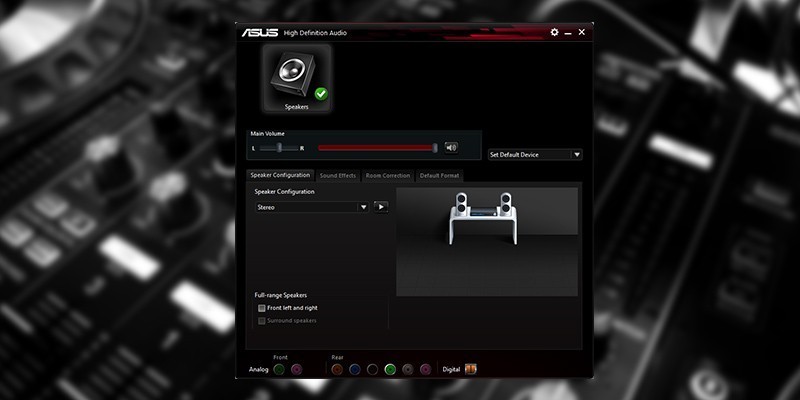
¿Dónde puedo encontrar Realtek HD Audio Manager?
Antes de modificar Realtek HD Audio Manager, debe saber dónde encontrarlo. El directorio de instalación predeterminado debe ser Realtek "C:\Archivos de programa\Realtek\Audio\HDA". Aquí encontrarás una gran cantidad de archivos ejecutables (.exe), pero lo que importa es “RtkNGUI64”. Al hacer doble clic en esto, se abrirá Realtek HD Audio Manager.
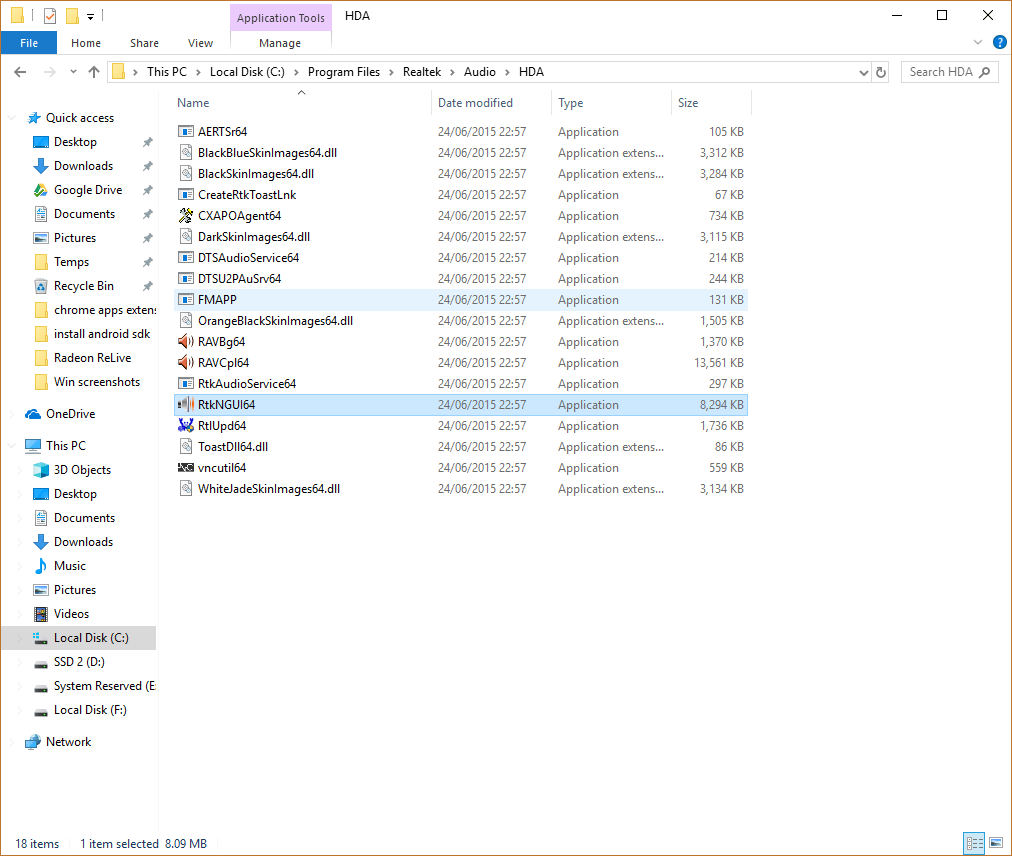
Puede hacer muchos ajustes aquí a su configuración de audio que no puede hacer en ningún otro lugar. (Por ejemplo, haga clic en el ícono de ajustes, luego en la opción, y puede habilitar una función manual para que dos dispositivos de audio separados reproduzcan audio simultáneamente; es bueno si desea usar sus parlantes para escuchar los sonidos del juego mientras chatea con alguien a través de un auricular). cabeza.
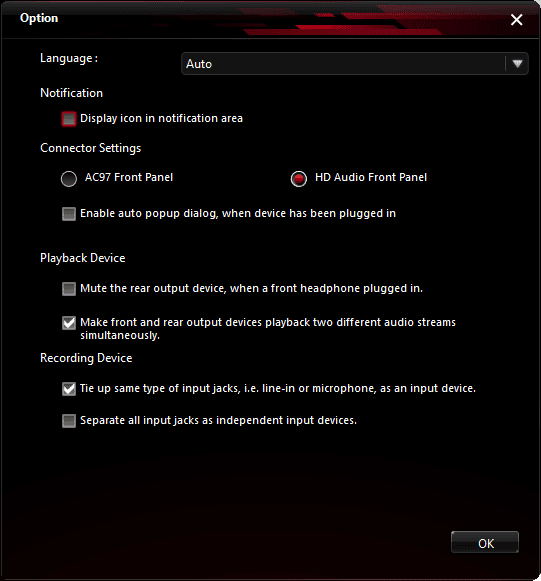
Otra opción útil es Mostrar icono en el área de notificación, que le permitirá acceder a HD Audio Manager desde el área de notificación en lugar del directorio oculto.
Además, haga clic en el ícono de ajustes, luego en Acerca de para ver la versión de su controlador. Esto es importante si desea instalar los controladores Realtek manualmente.
Cómo actualizar el software de audio Realtek HD
Actualizar Realtek HD Audio Manager debería ser simple. Haga clic en el botón Inicio, escriba "administrador de dispositivos" y luego haga clic en Administrador de dispositivos cuando aparezca.
A continuación, haga clic en la flecha junto a Entradas y salidas de audio para mostrar una lista de sus dispositivos de audio. Debería ver algo como "Altavoces (audio de alta definición Realtek)". Haga clic derecho sobre esto y haga clic en Actualizar software de controlador. (Windows debería mantener este controlador actualizado automáticamente, pero se sabe que no funciona).
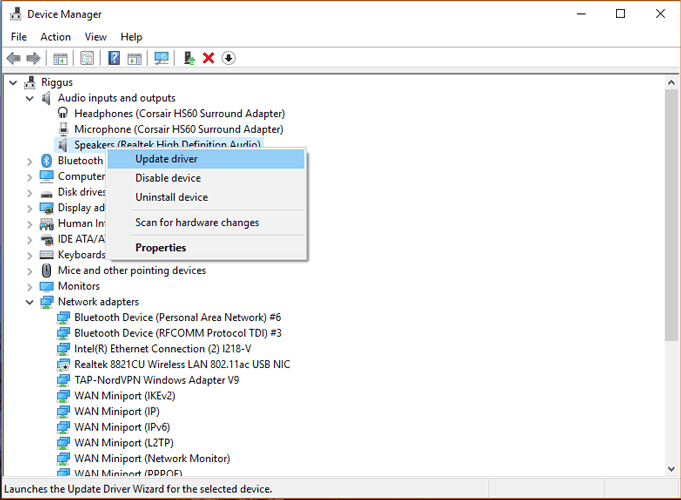
Para reinstalar el controlador, haga clic derecho sobre él en el Administrador de dispositivos, haga clic en Desinstalar dispositivo y reinicie su computadora.
Si se actualiza Realtek, son buenas noticias, pero otra advertencia es que el último controlador no siempre es el mejor, y probablemente querrá elegir una versión diferente del controlador. O, a veces, los últimos controladores proporcionados por su placa base no son los últimos controladores disponibles y es posible que se pierda una mejor calidad de sonido.
Instalar manualmente el controlador de audio Realtek HD
Para actualizar el controlador de audio Realtek HD manualmente, debe ir a Este tema en Tenforums Regularmente proporciona enlaces a los últimos controladores de Realtek Audio en el catálogo de Microsoft. (Este tema Hace un buen trabajo al explicar las diferencias entre los controladores de audio Realtek). Las personas tienen diferentes opiniones sobre qué controladores se ven mejor, así que lea esto que lo ayudará a tomar una decisión.
Cuando se trata de instalar los controladores reales de Microsoft Catalog, vienen como archivos CAB. Después de descargar el archivo CAB, debe usar una herramienta de extracción como 7-Zip o WinRAR para extraer el archivo CAB a su carpeta.
Una vez extraído, vuelva al Administrador de dispositivos, haga clic con el botón derecho en Realtek High Definition Audio y haga clic en Actualizar software de controlador.
A continuación, haga clic en "Buscar software de controlador en mi computadora", luego haga clic en la siguiente pantalla y luego haga clic en "Permitirme elegir de una lista de controladores disponibles".
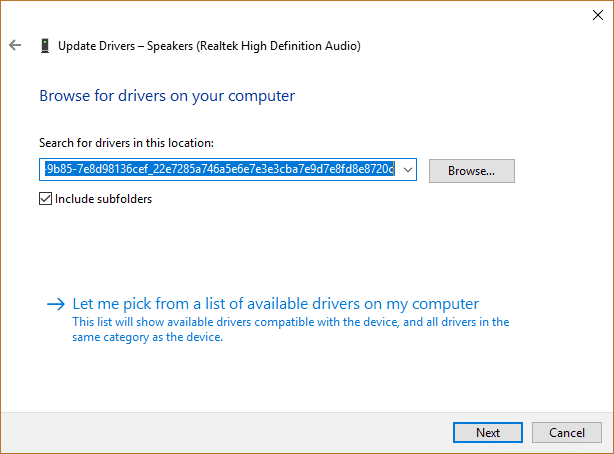
Haga clic en "Utilizar disco", Examinar, luego vaya a la carpeta CAB extraída y elija el primer archivo ".inf".
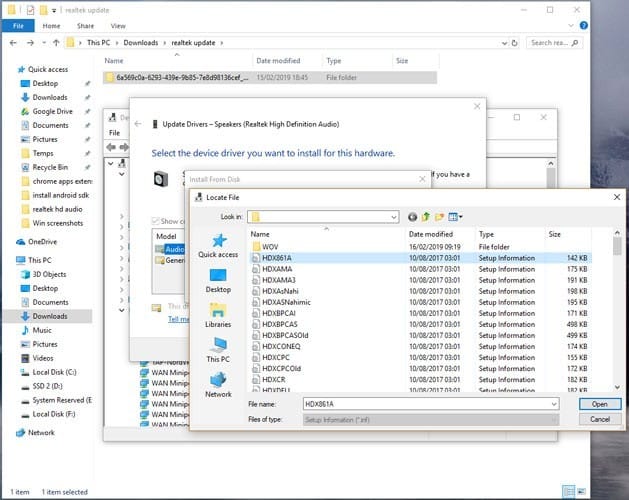
Una vez hecho esto, haga clic en Aceptar y el controlador debería estar instalado.
Conclusión
Esto debería ayudarlo a acelerar el misterioso funcionamiento de Realtek HD Audio Manager y sus controladores. Vale la pena señalar que, en general, Windows es bueno para actualizar y emular el controlador de audio adecuado para su PC, por lo que si está satisfecho con la calidad del sonido y no tiene problemas, no tiene que hacer mucho.
De cualquier manera, siempre vale la pena saber dónde está oculta la aplicación del administrador, ya que hay algunas funciones interesantes.







